Jak odzyskać dostęp do dysku twardego, naprawić błąd uniemożliwiający otwarcie dysku twardego

W tym artykule pokażemy Ci, jak odzyskać dostęp do dysku twardego w przypadku awarii. Sprawdźmy!
Ostatnie pliki to jedna z najbardziej przydatnych funkcji w systemie Windows 11, ponieważ automatycznie wyświetla listę ostatnich 20 plików, do których uzyskałeś dostęp w katalogu szybkiego dostępu . W ten sposób system operacyjny zapewnia szybki dostęp do najnowszych plików. Wadą tej funkcji jest to, że każdy może zobaczyć te pliki. Chociaż, jeśli udostępniasz swój komputer rodzinie lub znajomym, mogą oni zobaczyć, do których plików uzyskałeś dostęp za pośrednictwem sekcji Szybki dostęp do najnowszych plików. Może to spowodować niezamierzone ujawnienie informacji poufnych lub osobistych. Zalecana sekcja z menu Startw systemie Windows 11 w podobny sposób wyświetla listę ostatnich plików i aplikacji. W tym artykule nauczymy Cię, jak ukryć lub odkryć ostatnie pliki i foldery w systemie Windows 11, aby korzystać z tej funkcji zgodnie z Twoją wygodą.
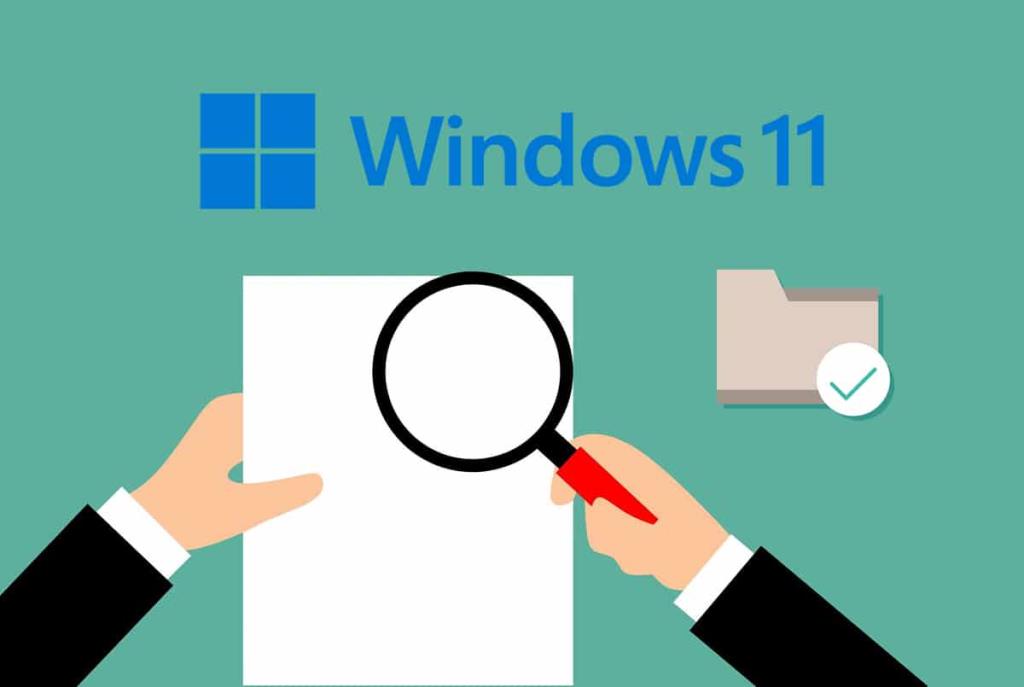
Zawartość
Oto metody, które możesz zastosować, aby ukryć lub odkryć ostatnie pliki i foldery w systemie Windows 11 .
Dodanie sekcji Zalecane jest czymś, co podzieliło użytkowników systemu Windows w kwestii jego używania. Jeśli chcesz ukryć ostatnie pliki i foldery, w szczególności w systemie Windows 11, wykonaj następujące czynności:
1. Kliknij Start .
2. Kliknij prawym przyciskiem myszy aplikację lub plik, który chcesz usunąć z sekcji Zalecane .
3. Wybierz opcję Usuń z listy , jak pokazano poniżej.
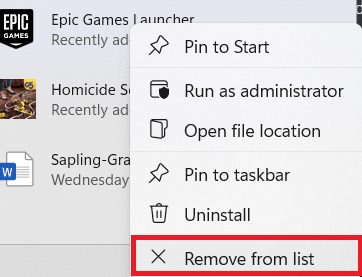
Przeczytaj także: Napraw menu Start nie działa w systemie Windows 10
Wyłączenie szybkiego dostępu, który wyświetla listę ostatnich plików w Eksploratorze plików, jest dość proste. Aby to zrobić, wykonaj następujące kroki:
1. Naciśnij jednocześnie klawisze Windows + E, aby otworzyć Eksplorator plików .
2. Następnie kliknij ikonę z trzema kropkami na pasku menu u góry ekranu.

3. Tutaj wybierz Opcje z podanej listy.
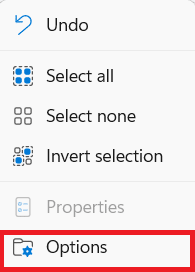
4. Odznacz podane opcje w zakładce Ogólne w sekcji Prywatność .
Uwaga: Ponadto kliknij Wyczyść, aby wyczyścić historię Eksploratora plików.
5. Kliknij Zastosuj > OK, aby zapisać te zmiany.
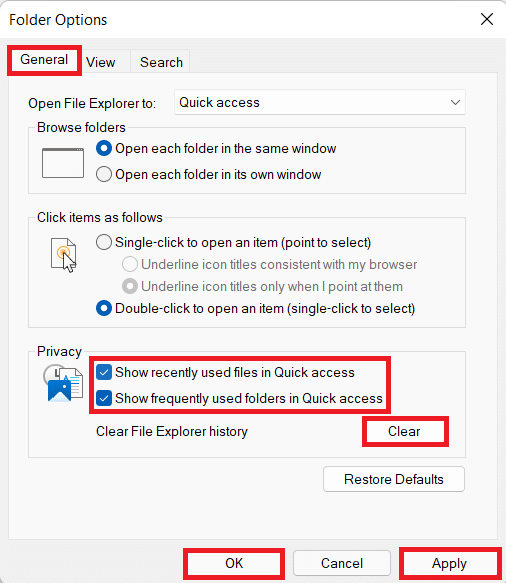
Jeśli chcesz odkryć ostatnie pliki i foldery w systemie Windows 11, to:
1. Zaimplementuj kroki 1-3 z metody 2A.
2. Sprawdź podane opcje w sekcji Prywatność i kliknij Zastosuj > OK, aby zapisać zmiany.
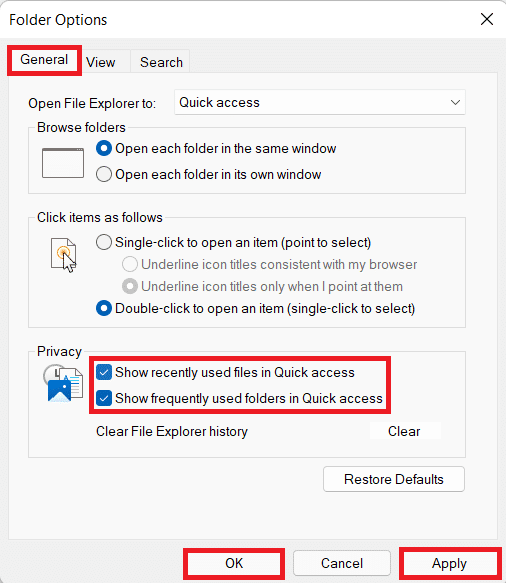
Oto kolejna metoda ukrywania ostatnich plików i folderów w systemie Windows 11 za pomocą aplikacji Ustawienia:
1. Naciśnij jednocześnie klawisze Windows + I, aby otworzyć Ustawienia systemu Windows .
2. Kliknij Personalizacja w lewym okienku.
3. Tutaj przewiń listę w dół i kliknij Start .
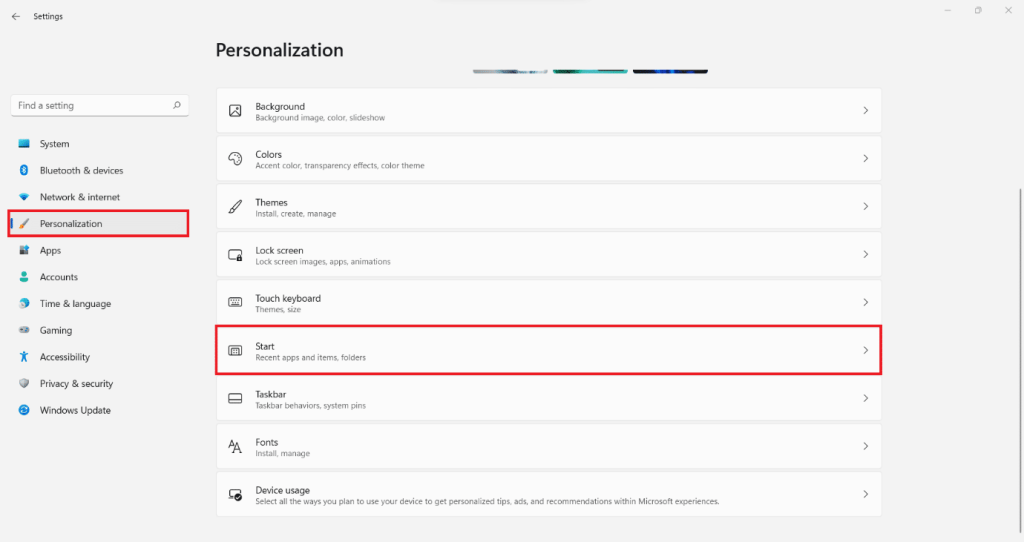
4. Teraz wyłącz następujące opcje. wyraźny

Teraz, aby odkryć ostatnie pliki i foldery w systemie Windows 11,
1. Wykonaj kroki 1-3 metody 3A.
2. Włącz podane opcje i wyjdź:

Zalecana:
Mamy nadzieję, że ten artykuł był dla Ciebie interesujący i nauczyłeś się ukrywać ostatnie pliki i foldery w systemie Windows 11 . Możesz wysłać swoje sugestie i pytania w sekcji komentarzy poniżej. Daj nam znać, który temat chcesz, abyśmy zgłębili w następnej kolejności.
W tym artykule pokażemy Ci, jak odzyskać dostęp do dysku twardego w przypadku awarii. Sprawdźmy!
Na pierwszy rzut oka AirPodsy wyglądają jak każde inne prawdziwie bezprzewodowe słuchawki douszne. Ale wszystko się zmieniło, gdy odkryto kilka mało znanych funkcji.
Firma Apple wprowadziła system iOS 26 — dużą aktualizację z zupełnie nową obudową ze szkła matowego, inteligentniejszym interfejsem i udoskonaleniami znanych aplikacji.
Studenci potrzebują konkretnego typu laptopa do nauki. Powinien być nie tylko wystarczająco wydajny, aby dobrze sprawdzać się na wybranym kierunku, ale także kompaktowy i lekki, aby można go było nosić przy sobie przez cały dzień.
Dodanie drukarki do systemu Windows 10 jest proste, choć proces ten w przypadku urządzeń przewodowych będzie się różnić od procesu w przypadku urządzeń bezprzewodowych.
Jak wiadomo, pamięć RAM to bardzo ważny element sprzętowy komputera, który przetwarza dane i jest czynnikiem decydującym o szybkości laptopa lub komputera stacjonarnego. W poniższym artykule WebTech360 przedstawi Ci kilka sposobów sprawdzania błędów pamięci RAM za pomocą oprogramowania w systemie Windows.
Telewizory Smart TV naprawdę podbiły świat. Dzięki tak wielu świetnym funkcjom i możliwościom połączenia z Internetem technologia zmieniła sposób, w jaki oglądamy telewizję.
Lodówki to powszechnie stosowane urządzenia gospodarstwa domowego. Lodówki zazwyczaj mają dwie komory: komora chłodna jest pojemna i posiada światło, które włącza się automatycznie po każdym otwarciu lodówki, natomiast komora zamrażarki jest wąska i nie posiada światła.
Na działanie sieci Wi-Fi wpływa wiele czynników poza routerami, przepustowością i zakłóceniami. Istnieje jednak kilka sprytnych sposobów na usprawnienie działania sieci.
Jeśli chcesz powrócić do stabilnej wersji iOS 16 na swoim telefonie, poniżej znajdziesz podstawowy przewodnik, jak odinstalować iOS 17 i obniżyć wersję iOS 17 do 16.
Jogurt jest wspaniałym produktem spożywczym. Czy warto jeść jogurt codziennie? Jak zmieni się Twoje ciało, gdy będziesz jeść jogurt codziennie? Przekonajmy się razem!
W tym artykule omówiono najbardziej odżywcze rodzaje ryżu i dowiesz się, jak zmaksymalizować korzyści zdrowotne, jakie daje wybrany przez Ciebie rodzaj ryżu.
Ustalenie harmonogramu snu i rutyny związanej z kładzeniem się spać, zmiana budzika i dostosowanie diety to niektóre z działań, które mogą pomóc Ci lepiej spać i budzić się rano o odpowiedniej porze.
Proszę o wynajem! Landlord Sim to mobilna gra symulacyjna dostępna na systemy iOS i Android. Wcielisz się w rolę właściciela kompleksu apartamentowego i wynajmiesz mieszkania, a Twoim celem jest odnowienie wnętrz apartamentów i przygotowanie ich na przyjęcie najemców.
Zdobądź kod do gry Bathroom Tower Defense Roblox i wymień go na atrakcyjne nagrody. Pomogą ci ulepszyć lub odblokować wieże zadające większe obrażenia.













